Notice HP COMPAQ DX2250 MICROTOWER PC - TROUBLESHOOTING GUIDE
Liens commerciaux

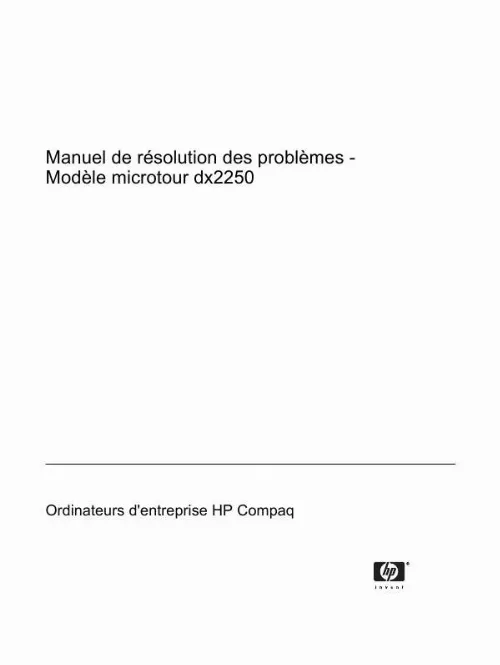
Extrait du mode d'emploi HP COMPAQ DX2250 MICROTOWER PC
Les instructions détaillées pour l'utilisation figurent dans le Guide de l'utilisateur.
Storage (Stockage) présente des informations sur les supports de stockage connectés à l'ordinateur : tous les disques non amovibles, les unités de disquette et les unités optiques. System (Système) affiche des informations sur le modèle d'ordinateur, le processeur, le châssis et le BIOS, ainsi que sur le haut-parleur interne et le bus PCI. 2 Chapitre 1 Fonctions de diagnostic système FRWW Onglet Test L'onglet Test permet de sélectionner les différentes parties du système à tester. Vous pouvez également y sélectionner le type et le mode de test. Vous avez le choix entre trois types de test : Quick Test (Test rapide) exécute un script prédéterminé consistant à effectuer un sondage de chaque composant matériel ; ce test ne demande aucune intervention, que ce soit en mode interactif ou en mode automatique. Complete Test (Test complet) exécute un script prédéterminé où chaque composant matériel est testé complètement. Le mode interactif comporte plus de tests, mais ceux-ci demandent une intervention de l'utilisateur. Custom Test (Test personnalisé) ce type de test offre le plus de souplesse pour contrôler un système. Vous devez indiquer spécifiquement les périphériques à tester, les tests à effectuer et les paramètres de test. Pour chaque type de test, il existe deux modes de test : Interactive Mode (Mode interactif) permet de maîtriser entièrement le processus de test. Le logiciel de diagnostic vous invitera à agir durant des tests qui requièrent votre interaction. Vous pouvez également déterminer le succès ou l'échec du test. Unattended Mode (Mode sans assistance) n'affiche aucune invite et ne demande aucune interaction. Les erreurs éventuelles ne sont affichées qu'en fin de test. Pour commencer les tests : 1. Sélectionnez l'onglet Test. Sélectionnez l'onglet du type de test à exécuter : Quick (Rapide), Complete (Complet) ou Custom (Personnalisé). Sélectionnez le mode de test : Interactive (Interactif) ou Unattended (Sans assistance). Sélectionnez la méthode de test : Number of Loops (Nombre de boucles) ou Total Test Time (Durée totale de test). Si vous choisissez de répéter le test un certain nombre de fois, entrez le nombre de boucles. [...] Pour plus d'informations, consultez le Manuel de l'utilitaire Computer Setup (F10) disponible sur le CD Documentation et diagnostics. Vous pouvez également modifier l'ordre d'amorçage afin que le système démarre temporairement à partir de l'unité optique en appuyant sur la touche F9 au démarrage. Sélectionnez la langue de votre choix, puis cliquez sur Next (Continuer). REMARQUE : Il est conseillé d'accepter le clavier par défaut correspondant à votre langue, sauf si vous voulez tester un clavier spécifique. Dans la page End User License Agreement (Contrat de licence de l'utilisateur final), cliquez sur Agree (J'accepte) si vous êtes d'accord avec les conditions affichées. L'utilitaire HP Insight Diagnostics démarre et affiche l'onglet Survey (Sommaire). Onglet Survey (Sommaire) L'onglet Survey (Sommaire) présente des informations importantes sur la configuration du système. Dans le champ View level (Niveau d'affichage), vous pouvez sélectionner Summary (Résumé) pour afficher uniquement les données de configuration essentielles, ou Avancé (Avancé) pour consulter toutes les données de la catégorie sélectionnée. Dans le champ Category (Catégorie), vous pouvez sélectionner les catégories d'informations suivantes à afficher : All (Toutes) présente la liste de toutes les catégories d'informations sur l'ordinateur. Overview (Générales) présente la liste des informations générales sur l'ordinateur. Architecture présente des informations sur le BIOS système et les périphériques PCI. Asset Control (Inventaire) affiche le nom du produit, l'étiquette des ressources, le numéro de série du système et des informations sur le processeur. Communication présente des informations sur la configuration des ports parallèle (LPT) et série (COM), en sus d'informations sur le contrôleur USB et les cartes réseau. Graphics (Carte graphique) affiche des informations sur la carte graphique installée dans l'ordinateur. Input Devices (Périphériques d'entrée) affiche des informations sur le clavier, la souris et autres périphériques d'entrée connectés à l'ordinateur. Memory (Mémoire) présente des informations sur tous les modules mémoire installés : les modules mémoire installés sur la carte mère et tout autre module mémoire présent dans le système. [...]..
Téléchargez votre notice ! Téléchargement gratuit et sans inscription de tous types de documents pour mieux utiliser votre ordinateur de bureau HP COMPAQ DX2250 MICROTOWER PC : mode d'emploi, notice d'utilisation, manuel d'instruction. Cette notice a été ajoutée le Dimanche 6 Juin 2008.
Vous pouvez télécharger les notices suivantes connexes à ce produit :
 HP COMPAQ DX2250 MICROTOWER PC HARDWARE REFERENCE GUIDE - MT (564 ko)
HP COMPAQ DX2250 MICROTOWER PC HARDWARE REFERENCE GUIDE - MT (564 ko) HP COMPAQ DX2250 MICROTOWER PC COMPUTER SETUP (F10) UTILITY GUIDE (206 ko)
HP COMPAQ DX2250 MICROTOWER PC COMPUTER SETUP (F10) UTILITY GUIDE (206 ko) HP COMPAQ DX2250 MICROTOWER PC QUICK SETUP & GETTING STARTED GUIDE (465 ko)
HP COMPAQ DX2250 MICROTOWER PC QUICK SETUP & GETTING STARTED GUIDE (465 ko) HP COMPAQ DX2250 MICROTOWER PC ACCORD DE LICENCE D'UTILISATEUR FINAL (202 ko)
HP COMPAQ DX2250 MICROTOWER PC ACCORD DE LICENCE D'UTILISATEUR FINAL (202 ko) HP COMPAQ DX2250 MICROTOWER PC ADMINISTRAOR GUIDE: BACKUP AND RECOVERY MANAGER (3056 ko)
HP COMPAQ DX2250 MICROTOWER PC ADMINISTRAOR GUIDE: BACKUP AND RECOVERY MANAGER (3056 ko) HP COMPAQ DX2250 MICROTOWER PC ADMINISTRAOR GUIDE: BACKUP AND RECOVERY MANAGER (3056 ko)
HP COMPAQ DX2250 MICROTOWER PC ADMINISTRAOR GUIDE: BACKUP AND RECOVERY MANAGER (3056 ko) HP COMPAQ DX2250 MICROTOWER PC INSTALLING MICROSOFT WINDOWS VISTA ON SELECTED PRODUCTS (72 ko)
HP COMPAQ DX2250 MICROTOWER PC INSTALLING MICROSOFT WINDOWS VISTA ON SELECTED PRODUCTS (72 ko)


